本文為英文版的機器翻譯版本,如內容有任何歧義或不一致之處,概以英文版為準。
管理 App Runner 自動擴展
AWS App Runner 會自動為您的 App Runner 應用程式擴展或縮減運算資源,特別是執行個體。當流量繁重時,自動擴展可提供足夠的請求處理,並在流量變慢時降低成本。
自動擴展組態
您可以設定幾個參數來調整服務的自動擴展行為。App Runner 會在稱為 AutoScalingConfiguration 的可共用資源中維護自動擴展設定。您可以在將獨立自動擴展組態指派給 服務之前,建立和維護這些組態。它們與 服務建立關聯後,您可以繼續維護組態。您也可以在建立新服務或設定現有服務的過程中,選擇建立新的自動擴展組態。建立新的自動擴展組態後,您可以將其與 服務建立關聯,並繼續建立或設定服務的程序。
命名和修訂
自動擴展組態具有名稱和數值修訂。組態的多個修訂具有相同的名稱和不同的修訂編號。您可以針對不同的自動擴展案例使用不同的組態名稱,例如高可用性或低成本。對於每個名稱,您可以新增多個修訂來微調特定案例的設定。每個組態最多可以有 10 個唯一的自動擴展組態名稱和最多 5 個修訂。如果您達到限制且需要建立更多,您可以刪除一個,然後建立另一個。App Runner 不允許您刪除設定為預設或作用中服務正在使用的組態。如需配額的詳細資訊,請參閱 App Runner 資源配額。
設定預設組態
當您建立或更新 App Runner 服務時,您可以提供自動擴展組態資源。提供自動擴展組態是選用的。如果您未提供,App Runner 會提供預設的自動擴展組態和建議值。自動擴展組態功能可讓您選擇設定自己的預設自動擴展組態,而不是使用 App Runner 提供的預設。將另一個自動擴展組態指定為預設值後,該組態會自動指派為您未來建立的新服務的預設值。新的預設指定不會影響先前為現有 服務設定的關聯。
設定具有自動擴展的服務
您可以跨多個 App Runner 服務共用單一自動擴展組態,以確保服務具有相同的自動擴展行為。如需使用 App Runner 主控台或 App Runner API 設定自動擴展組態的詳細資訊,請參閱本主題接下來的章節。如需可共用資源的一般資訊,請參閱 使用可分割資源設定服務設定。
可設定的設定
您可以設定下列自動擴展設定:
-
並行上限 – 執行個體處理的並行請求數目上限。當並行請求數量超過此配額時,App Runner 會擴展服務。
-
大小上限 – 您的服務可以擴展到的執行個體數量上限。這是可同時處理您服務流量的執行個體數量上限。
-
最小大小 – App Runner 可為您的服務佈建的執行個體數目下限。服務一律至少具有此數量的佈建執行個體。其中一些執行個體會主動處理流量。其餘部分是符合成本效益的運算容量保留的一部分,已準備好快速啟用。您支付所有佈建執行個體的記憶體用量。您只需支付作用中子集的 CPU 用量。
注意
vCPU 資源計數會決定 App Runner 可提供給服務的執行個體數量。這是駐留在 AWS Fargate 服務中的 Fargate 隨需 vCPU 資源計數的可調整配額值。若要檢視您帳戶的 vCPU 配額設定或請求提高配額,請使用 中的 Service Quotas 主控台 AWS Management Console。如需詳細資訊,請參閱《Amazon Elastic Container Service 開發人員指南》中的AWS Fargate 服務配額。
管理服務的自動擴展
使用下列其中一種方法來管理 App Runner 服務的自動擴展:
當您使用 App Runner 主控台建立服務或更新服務組態時,您可以指定自動擴展組態。
注意
當您變更與服務相關聯的自動擴展組態或修訂時,您的服務會重新部署。
Auto Scaling 組態頁面提供多種選項來設定服務的自動擴展。
-
若要指派現有組態和修訂 – 從現有組態下拉式清單中選擇值。在相鄰下拉式清單中,將預設最新修訂版本。如果存在您希望選取的不同修訂,請從修訂下拉式清單中執行此操作。修訂版本的組態值隨即顯示。
-
若要建立和指派新的自動擴展組態 – 從建立功能表中選取建立新 ASC。這會啟動新增自訂自動擴展組態頁面。輸入自動擴展參數的組態名稱和值。然後選取新增。App Runner 會為您建立新的自動擴展組態資源,並在選取並顯示新組態的情況下,將您返回自動擴展區段。
-
若要建立和指派新的修訂 – 首先從現有組態下拉式清單中選取組態名稱。然後從建立功能表中選取建立 ASC 修訂。 這會啟動新增自訂自動擴展組態頁面。輸入自動擴展參數的值。然後選取新增。App Runner 會為您建立新的自動擴展組態修訂,並在選取並顯示新修訂的情況下,將您返回自動擴展區段。
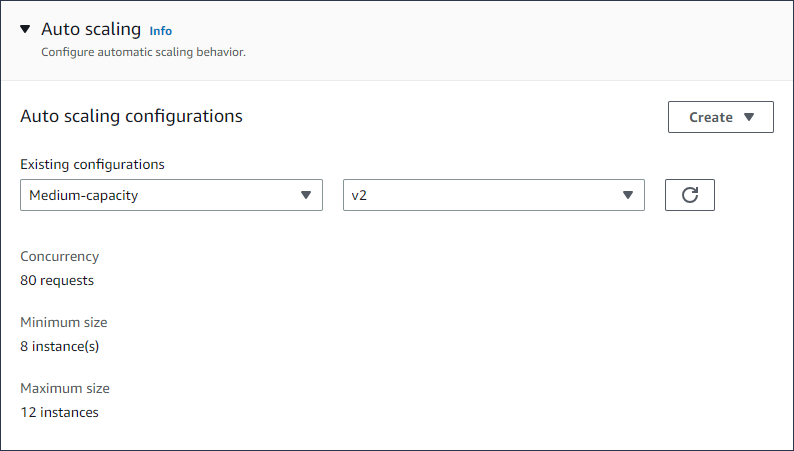
管理自動擴展組態資源
使用下列其中一種方法來管理帳戶的 App Runner 自動擴展組態和修訂:
管理自動擴展組態
自動擴展組態頁面列出您在帳戶中設定的自動擴展組態。您可以在此頁面建立和管理自動擴展組態,稍後再將其指派給一或多個 App Runner 服務。
您可以從此頁面執行下列任何動作:
-
建立新的自動擴展組態。
-
為現有的自動擴展組態建立新的修訂。
-
刪除自動擴展組態。
-
將自動擴展組態設定為預設值。
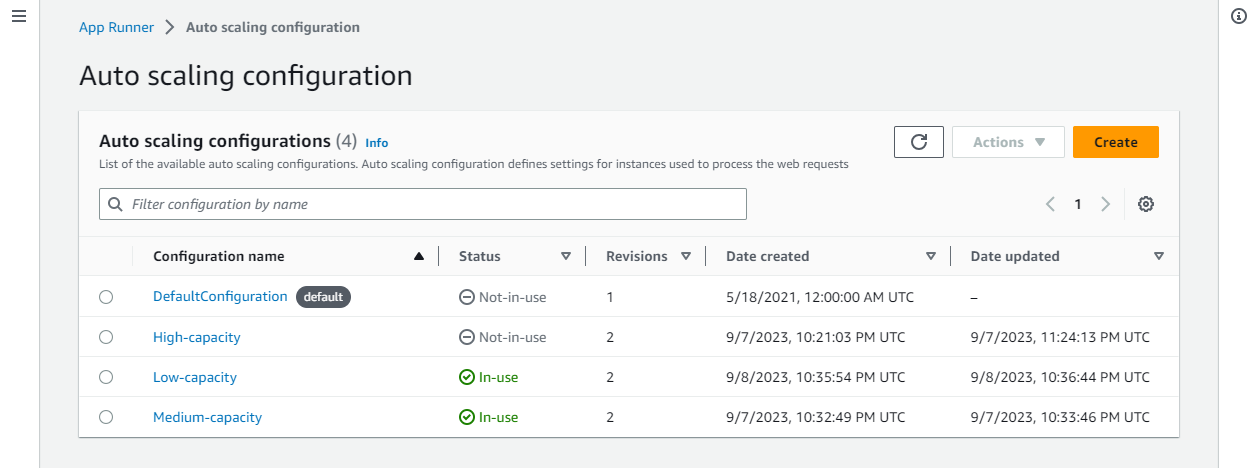
管理您帳戶中的自動擴展組態
-
開啟 App Runner 主控台
,然後在區域清單中選取您的 AWS 區域。 -
在導覽窗格中,選擇自動擴展組態。主控台會顯示您帳戶中的自動擴展組態清單。
您現在可以執行下列任何動作。
-
若要建立新的自動擴展組態,請遵循下列步驟。
-
在自動擴展組態頁面上,選取建立。
隨即顯示建立自動擴展組態頁面。
-
輸入組態名稱、並行、大小下限和大小上限的值。
-
(選用) 如果您想要新增標籤,請選取自動新增標籤。然後在出現的欄位上輸入名稱和值 (選用)。
-
選取建立。
-
-
若要為現有的自動擴展組態建立新的修訂,請遵循下列步驟。
-
在自動擴展組態頁面上,選取需要新修訂之組態旁的選項按鈕。然後從動作功能表中選取建立修訂。
隨即顯示建立修訂頁面。
-
在 上,輸入並行、最小大小和最大大小的值。
-
(選用) 如果您想要新增標籤,請選取自動新增標籤。然後在出現的欄位上輸入名稱和值 (選用)。
-
選取建立。
-
-
若要刪除自動擴展組態,請遵循下列步驟。
-
在自動調整規模組態頁面上,選取您要刪除之組態旁的選項按鈕。
-
從動作功能表中選取刪除。
-
若要繼續刪除,請在確認對話上選取刪除。否則,請選取取消。
注意
App Runner 會驗證您的刪除選擇未設定為預設值,或目前正由任何作用中的服務使用中。
-
-
若要將自動擴展組態設定為預設值,請遵循下列步驟。
-
在自動調整規模組態頁面上,選取您需要設定為預設值之組態旁的選項按鈕。
-
從動作功能表中選取設為預設。
-
隨即會顯示對話,通知您 App Runner 將使用最新版本做為您建立之所有新服務的預設組態。選取確認以繼續。否則請選取取消。
注意
-
當您將自動擴展組態設定為預設時,它會自動指派為您未來建立的新服務的預設組態。
-
新的預設指定不會影響先前為現有 服務設定的關聯。
-
如果指定的預設自動擴展組態有修訂,App Runner 會將其最新修訂指派為預設值。
-
-
-
管理修訂
主控台也有一個頁面,可用來建立和管理您現有的自動擴展修訂,稱為自動擴展修訂。在自動調整規模組態頁面上選取組態的名稱來存取此頁面。
您可以從自動擴展修訂頁面執行下列任何動作:
-
建立新的自動擴展修訂。
-
將自動擴展組態修訂設定為預設值。
-
刪除修訂。
-
刪除整個自動擴展組態,包括所有相關修訂。
-
檢視修訂的組態詳細資訊。
-
檢視與修訂相關聯的服務清單。
-
變更所列服務的修訂。
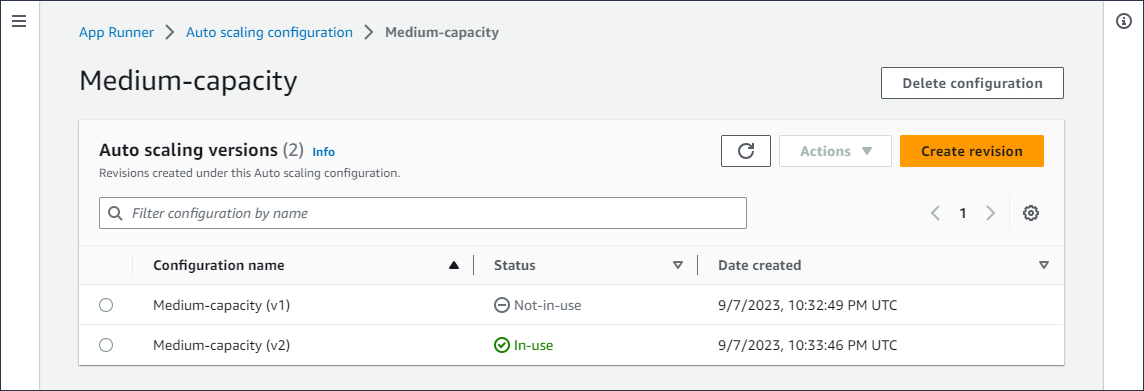
管理您帳戶中的自動擴展修訂
-
開啟 App Runner 主控台
,然後在區域清單中選取您的 AWS 區域。 -
在導覽窗格中,選擇自動擴展組態。主控台會顯示您帳戶中的自動擴展組態清單。管理自動擴展組態 區段中的上一組程序包含此頁面的螢幕影像。
-
現在,您可以深入研究特定的自動擴展組態,以檢視和管理其所有修訂。在自動調整規模組態窗格的組態名稱欄下,選擇自動調整規模組態名稱。選取實際名稱,而非選項按鈕。這會導覽至 Auto Scaling 修訂頁面上該組態的所有修訂清單。
-
您現在可以執行下列任何動作。
-
若要為現有的自動擴展組態建立新的修訂,請遵循下列步驟。
-
在自動擴展修訂頁面上,選取建立修訂。
隨即顯示建立修訂頁面。
-
輸入並行、最小大小和最大大小的值。
-
(選用) 如果您想要新增標籤,請選取自動新增標籤。然後,在出現的欄位上輸入名稱和值 (選用)。
-
選取建立。
-
-
若要刪除整個自動擴展組態,包括所有相關修訂,請遵循下列步驟。
-
選取頁面右上角的刪除組態。
-
若要繼續刪除,請在確認對話上選取刪除。否則,請選取取消。
注意
App Runner 會驗證您的刪除選擇未設定為預設值,或目前正由任何作用中的服務使用中。
-
-
若要將自動擴展修訂設定為預設,請遵循下列步驟。
-
選取您需要設定為預設值之修訂旁的選項按鈕。
-
從動作功能表中選取設為預設。
注意
-
當您將自動擴展組態設定為預設時,會自動將其指派為您未來建立的新服務的預設組態。
-
新的預設指定不會影響先前為現有 服務設定的關聯。
-
-
-
若要檢視修訂的組態詳細資訊,請遵循下列步驟。
-
選取修訂旁的選項按鈕。
修訂的組態詳細資訊,包括 ARN,會顯示在下方分割面板中。請參閱此程序結尾的螢幕影像。
-
-
若要檢視與修訂相關聯的服務清單,請遵循下列步驟。
-
選取修訂旁的選項按鈕。
服務面板,會顯示在下方分割面板的修訂組態詳細資訊下方。面板會列出使用此自動擴展組態修訂的所有 服務。請參閱此程序結尾的螢幕影像。
-
-
若要變更所列服務的修訂,請遵循下列步驟。
-
如果您尚未這樣做,請選取修訂旁的選項按鈕。
服務面板,會顯示在下方分割面板的修訂組態詳細資訊下方。面板會列出使用此自動擴展組態修訂的所有 服務。請參閱此程序結尾的螢幕影像。
-
在服務面板上,選取您要修改之服務旁的選項按鈕。然後選取變更修訂。
-
隨即顯示變更 ASC 修訂面板。從下拉式清單中的可用修訂中進行選擇。只有您先前選擇的自動擴展組態修訂可用。如果您需要變更為不同的自動擴展組態,請遵循上一節中的程序管理服務的自動擴展。
選取更新以繼續變更。否則請選取取消。
注意
當您變更與服務相關聯的修訂版時,您的服務會重新部署。
您必須在此面板上選取重新整理,以查看更新的關聯。
若要查看進行中的活動和服務重新部署的狀態,請使用面板導覽列導覽至 App Runner > Services,選取服務,然後從服務概觀面板檢視日誌索引標籤。
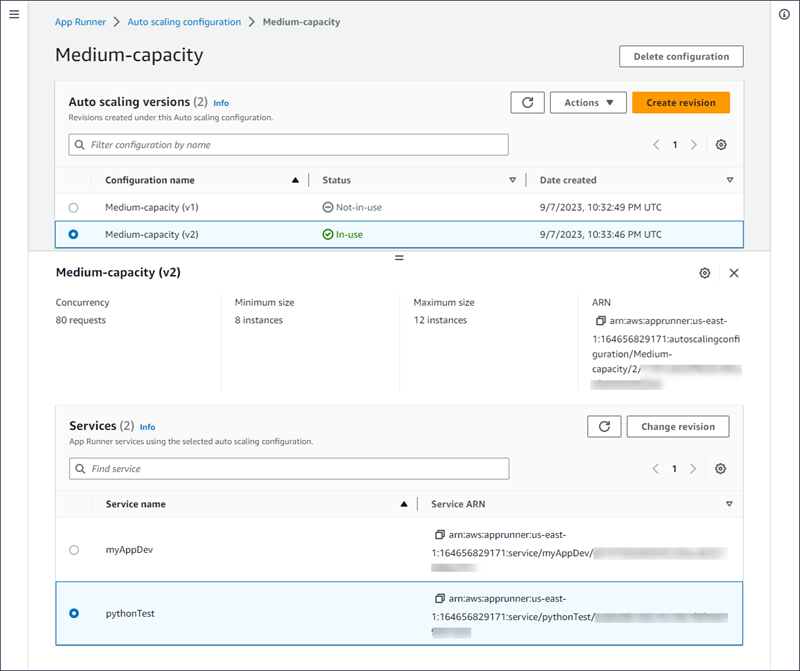
-
-